이 롤아웃의 컨트롤을 사용하여 레이트레이싱이나 스캔라인 렌더러 또는 둘 다를 사용하여 렌더링할지 여부를 선택할 수 있습니다. 또한 레이트레이싱을 가속화하는 데 사용되는 방법을 선택할 수 있습니다.
추적 깊이라는 레이블이 지정된 컨트롤은 각 광선이 반사되거나, 굴절되거나, 또는 둘 다에 해당될 수 있는 횟수를 제어합니다.
절차
반사 및 굴절에 대한 추적 깊이를 설정하려면 다음을 수행합니다.
- 장면에서 오브젝트를 반사 또는 굴절하려는 횟수를 계산합니다.
- mental ray: 렌더링 알고리즘 롤아웃에서 반사 사용 및 굴절 사용을 설정합니다.
- 최대 반사를 원하는 반사 수로 설정하고 최대 굴절을 원하는 굴절 수로 설정합니다.
- 최대 추적 깊이를 최대 반사와 최대 굴절 값의 합계로 설정합니다.
반사 및 굴절 수가 클수록 장면의 렌더링이 느려집니다. 반면, 최대 반사 또는 최대 굴절(또는 둘 다를 제어하는 최대 추적 깊이)의 값을 너무 낮게 설정하면 렌더링이 비사실적으로 보일 수 있습니다.
인터페이스
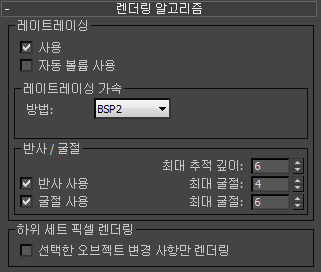
정확한 렌더링을 위해 기본적으로 스캔라인은 해제되고 레이트레이싱은 사용하도록 설정됩니다. 스캔라인 렌더링은 직접 조명("기본 광선")에만 사용되는 반면 레이트레이싱은 반사, 굴절 및 렌즈 효과를 비롯하여 간접 조명(화선 및 전역 조명)에 사용됩니다.
두 옵션을 모두 사용하거나 둘 중 한 옵션을 사용 안 함으로 설정할 수 있지만 모두 사용 안 함으로 설정할 수는 없습니다. 예를 들어 레이트레이싱만 활성화되어 있는 경우 이를 끄면 3ds Max에서 스캔라인 렌더링을 활성화합니다.
레이트레이싱 그룹
- 사용
- 이 확인란은 래스터라이저/스캔라인 모드에서만 사용할 수 있습니다.
설정하면 mental ray에서 레이트레이싱을 사용하여 반사, 굴절, 렌즈 효과(모션 블러 및 필드 깊이) 및 간접 조명(화선 및 전역 조명)을 렌더링합니다. 해제되어 있으면 렌더러에서 스캔라인 방법만 사용합니다. 레이트레이싱은 조금 느리지만 보다 정확하고 사실적입니다. 기본적으로 설정되어 있습니다.
반사, 굴절, 필드 깊이 및 간접 조명(화선 및 전역 조명)을 렌더링하려면 레이트레이싱이 사용 가능해야 합니다.
- 자동 볼륨 사용 사용
- 설정하면 mental ray 자동 볼륨 사용 모드를 사용합니다. 그러면 두 개의 스포트라이트 빔의 교차와 같은 중첩되거나 오버랩되는 볼륨을 렌더링할 수 있습니다. 자동 볼륨 사용은 또한 카메라를 활성화하여 중첩 또는 오버랩되는 볼륨 사이를 이동합니다. 기본적으로 해제되어 있습니다.
자동 볼륨 사용을 사용하려면 레이트레이싱을 설정하고 스캔라인을 끈 후 그림자 모드를 세그먼트로 설정해야 합니다. (그림자 모드는 그림자 및 변위 롤아웃에서 설정할 수 있습니다.) 자동 볼륨 사용을 클릭하여 설정할 때 이러한 조건이 충족되어 있지 않으면 이에 대한 경고가 발생하고 적절하게 설정을 변경할 수 있는 옵션이 제공됩니다.
- 레이트레이싱 가속
- 방법 드롭다운 리스트에 레이트레이싱 가속에 사용할 알고리즘을 설정합니다. 이 하위 그룹의 다른 컨트롤은 사용자가 선택한 가속 방법에 따라 변경됩니다. 다음 중에서 선택할 수 있습니다.
-
BSP
BSP 방법에는 크기 및 깊이 컨트롤이 있습니다. 레이트레이싱 가속: BSP 메서드의 매개변수를 참조하십시오.
이 방법은 단일 프로세서 시스템에서 가장 빠릅니다. 단일 프로세서에서 소형 및 중간 크기의 장면에 사용됩니다. BSP 방법도 레이트레이싱이 해제되어 있을 때 사용하는 것이 가장 좋습니다.
-
BSP2
(기본값) BSP2 방법은 mental ray에서 자동으로 구성되며 컨트롤이 없습니다. 이 방법은 큰 정적 장면(예: 잘 갖추어진 카페테리아)에 맞게 최적화되었습니다.
BSP2는 BSP보다 메모리가 덜 필요하며 필요한 경우 메모리를 플러시할 수 있습니다. 하지만 더 작은 장면에서 사용할 때는 성능이 약간 손실될 수 있습니다.
-
BSP
반사/굴절 그룹
추적 깊이는 라이트 광선이 반사 또는 굴절될 수 있는 횟수를 제어합니다. 0에서는 반사나 굴절이 발생하지 않습니다. 이 값을 늘리면 장면의 복잡성과 사실성이 증가되지만 렌더링 시간이 훨씬 길어집니다.
- 최대 추적 깊이
- 반사와 굴절의 조합을 제한합니다. 총 반사 및 굴절 수가 최대 추적 깊이에 도달하면 레이트레이싱을 중지합니다. 예를 들어 최대 추적 깊이를 3으로 설정하고 두 개의 추적 깊이를 모두 2로 설정하면 광선이 두 번 반사되고 한 번 굴절되거나 그 반대로 처리될 수 있지만 네 번 반사 및 굴절될 수는 없습니다. 기본값은 6입니다.
- 반사 사용
- 설정하면 mental ray에서 반사를 추적합니다. 반사가 필요하지 않은 경우에는 꺼서 성능을 향상시킵니다.
이 컨트롤은 광택 반사 정밀도 슬라이더의 맨 왼쪽 위치처럼 렌더된 프레임 창
 아래쪽 패널에서도 사용할 수 있습니다.
아래쪽 패널에서도 사용할 수 있습니다. - 최대 반사광선의 반사 가능 횟수를 설정합니다. 0에서는 반사가 발생하지 않습니다. 1에서는 광선이 한 번만 반사될 수 있습니다. 2에서는 광선이 두 번 이상 반사될 수 있습니다. 기본값은 4입니다.
이 컨트롤은 렌더된 프레임 창
 아래쪽 패널에서도 사용할 수 있습니다. 이는 최대 반사 매개변수와 같습니다.
아래쪽 패널에서도 사용할 수 있습니다. 이는 최대 반사 매개변수와 같습니다.
- 최대 반사광선의 반사 가능 횟수를 설정합니다. 0에서는 반사가 발생하지 않습니다. 1에서는 광선이 한 번만 반사될 수 있습니다. 2에서는 광선이 두 번 이상 반사될 수 있습니다. 기본값은 4입니다.
- 굴절 사용
- 설정하면 mental ray에서 굴절을 추적합니다. 굴절이 필요하지 않은 경우에는 꺼서 성능을 향상시킵니다.
이 컨트롤은
 광택 굴절 정밀도 슬라이더의 맨 왼쪽 위치처럼 렌더된 프레임 창 아래쪽 패널에서도 사용할 수 있습니다.
광택 굴절 정밀도 슬라이더의 맨 왼쪽 위치처럼 렌더된 프레임 창 아래쪽 패널에서도 사용할 수 있습니다. - 최대 굴절광선의 굴절 가능 횟수를 설정합니다. 0에서는 굴절이 발생하지 않습니다. 1에서는 광선이 한 번만 굴절될 수 있습니다. 2에서는 광선이 두 번 이상 굴절될 수 있습니다. 기본값은 6입니다.
이 컨트롤은 렌더된 프레임 창
 아래쪽 패널에서도 사용할 수 있습니다. 이는 최대 굴절 매개변수와 같습니다.
아래쪽 패널에서도 사용할 수 있습니다. 이는 최대 굴절 매개변수와 같습니다.
- 최대 굴절광선의 굴절 가능 횟수를 설정합니다. 0에서는 굴절이 발생하지 않습니다. 1에서는 광선이 한 번만 굴절될 수 있습니다. 2에서는 광선이 두 번 이상 굴절될 수 있습니다. 기본값은 6입니다.
하위 세트 픽셀 렌더링 그룹
- 선택한 오브젝트 변경 사항만 렌더링
- 설정하면 장면 렌더링이 선택한 오브젝트에만 적용됩니다. 하지만 렌더링에 선택 옵션을 사용하는 것과 달리 이 옵션을 사용하면 모양에 영향을 주는 모든 장면 요소가 고려됩니다. 여기에는 그림자, 반사, 직접 및 간접 조명 등이 포함됩니다. 또한 선택한 오브젝트를 제외하고 렌더된 프레임 창의 전체 내용을 배경 색상과 바꾸는 선택과 달리 이 옵션은 다시 렌더링된 선택한 오브젝트에서 사용하는 픽셀만 바꿉니다.
하위 세트 픽셀 렌더링은 장면의 특정 오브젝트 또는 오브젝트 세트에 대해 조명, 그림자 및 다른 장면 요소의 반복 렌더링 및 미세 조정을 수행할 때 특히 유용합니다. 이를 통해 다시 렌더링을 반복 수행하여 렌더링된 출력의 나머지 부분을 방해하지 않고 격리된 변경 결과를 볼 수 있습니다.
이 설정은 하위 세트 픽셀(선택한 오브젝트의)처럼 렌더링된 프레임 창에서도 사용할 수 있습니다.